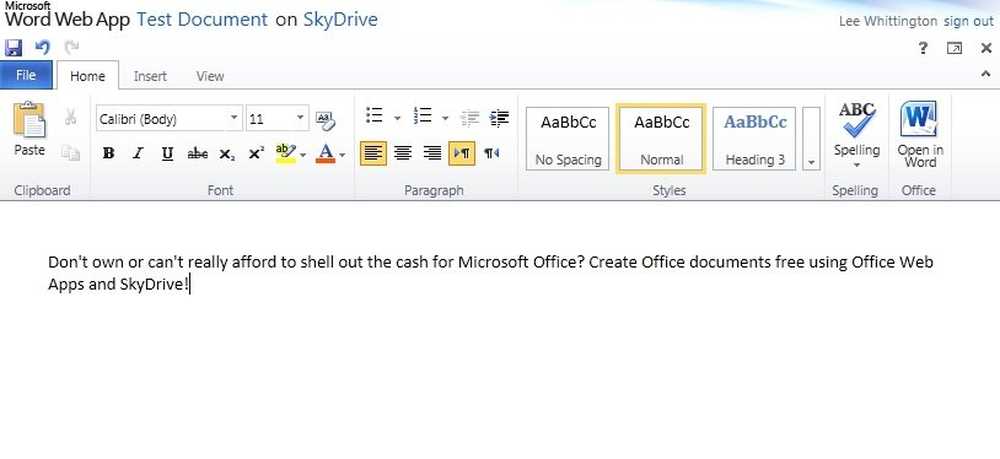Ich mag das aktualisierte Design der Chrome 69-Benutzeroberfläche nicht? Ändern Sie es zurück
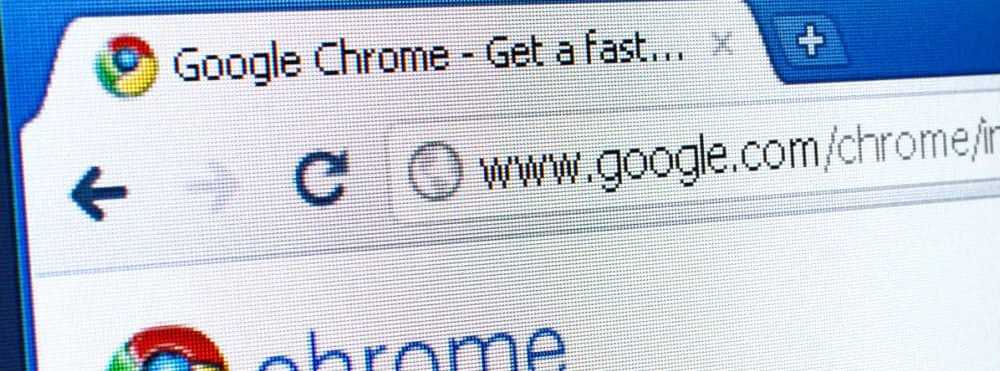
So ändern Sie die Chrome-Benutzeroberfläche zurück
Starten Sie Chrome und geben Sie den folgenden Pfad in die Adressleiste ein:
chrome: // flags / # top-chrome-md
Ändern Sie nun das "UI-Layout für Browser-Top-Chrome" von "Standard" in "Normal" und starten Sie den Browser neu.
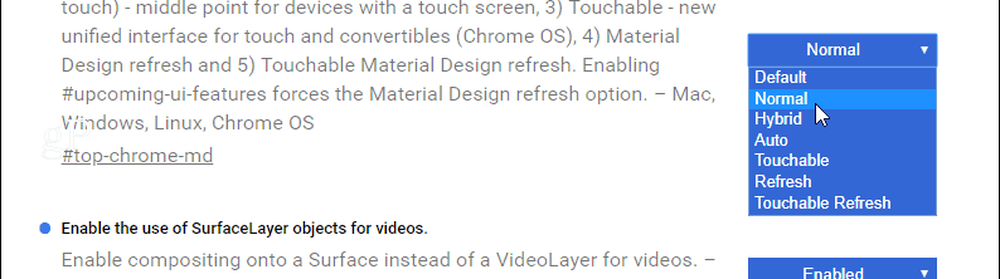
Das ist alles dazu. Jetzt müssen Sie sich nicht mehr darum kümmern, das neue Design zu akzeptieren oder ein anderes Design zu finden, um den Browser ansprechender zu machen. Ohne Änderungen am Design sieht Chrome mit der aktualisierten Benutzeroberfläche aus - abgerundete Adressleiste und Registerkarten:
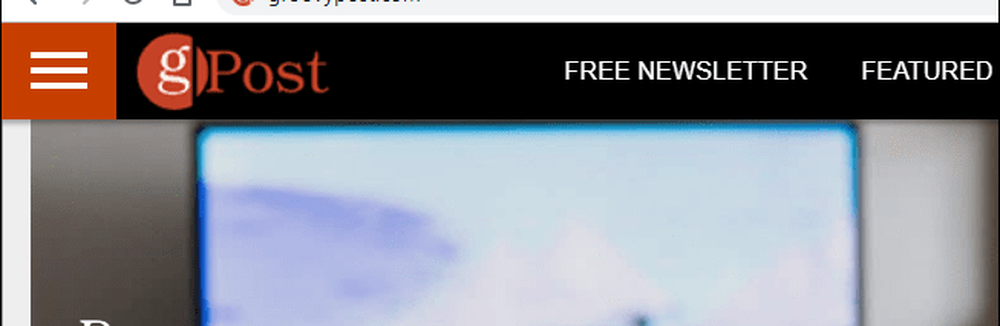
Nachdem Sie das Flag wie oben gezeigt in „Normal“ geändert haben, sollte Ihr Browser so aussehen - wie vor dem Update:
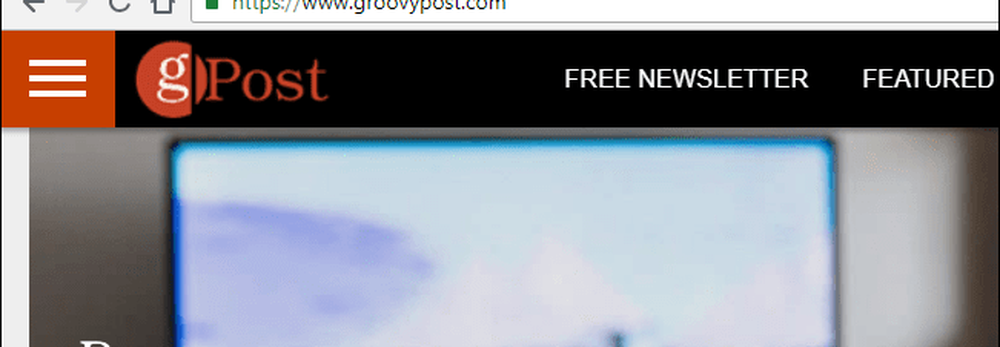
Dieses neue überarbeitete Design soll die 10 des Browsers feiernth Jahrestag. Da Chrome automatisch im Hintergrund aktualisiert wird, kann es bei solchen Änderungen sehr unangenehm sein. Wenn es ums Rechnen geht, mag niemand Veränderungen. Vor allem, wenn es um das Erscheinungsbild bekannter Werkzeuge wie den Webbrowser geht. Nun haben Sie jedoch noch alle anderen neuen Updates und Funktionen der Version 69, behalten aber weiterhin den klassischen Look bei, den Sie gewohnt sind.
Es ist auch erwähnenswert, dass Sie einige andere Optionen in der Liste für das Layout der Benutzeroberfläche ausprobieren möchten. Mit „Touchable“ haben Sie beispielsweise größere Registerkarten und Schaltflächen. Dies ist natürlich gut, wenn Sie einen Touchscreen-PC haben. Aber wenn Sie schlecht sehen oder einfach nur den Look mögen, ist es einen Versuch wert. Sie können jede der Optionen testen und herausfinden, welche für Sie am besten geeignet ist.
Wie lange Sie das schaffen werden, bleibt abzuwarten. Google aktualisiert den Browser ständig und einige Tricks funktionieren einfach nicht mehr. Beispielsweise war es Ihnen möglich, ein Flag zum Deaktivieren von Autoplay-Videos zu wechseln, aber diese Methode scheint bei der Desktop-Version nicht mehr zu funktionieren.